Oglas
 Zdi se, da vsi operacijski sistemi Windows omogočajo veliko prilagoditev in sprememb glede na želje uporabnika. Danes bomo govorili o majhnem delu tega - nastavitvi prijave / zagona Windows.
Zdi se, da vsi operacijski sistemi Windows omogočajo veliko prilagoditev in sprememb glede na želje uporabnika. Danes bomo govorili o majhnem delu tega - nastavitvi prijave / zagona Windows.
No, pripravljeni za začetek? Naredimo to
Zmešnjava z dejansko prijavo je lahko tudi zelo zabavna. Če vas to pravzaprav ne napne dovolj, kaj če bi vam rekel, da je enostavno? Ja, no, je! Tu je nekaj kul stvari, ki jih lahko naredite z registrom, da postane vaš prijavni zaslon nekoliko bolj oseben:
Dodajte opomnik z besedilom za prijavo
Ta majhen opomnik se bo pojavil vsakič, ko zaženete računalnik, tik pred začetkom zaslona za prijavo. Lahko ga uredite tako, da pove, karkoli želite.
-
1. Pojdite na »Start«, »Run« in vnesite regedit.ext.
2. Ko se Urejevalnik registra naloži, pojdite na
HKEY_LOCAL_MACHINE \ SOFTWARE \ Microsoft \ Windows NT \ Trenutna različica \ Winlogon
3. Zdaj bi morali videti množico registrskih ključev, ki so bistveni za prijavo. Če želite storiti tisto, kar poskušamo, dodajte besedilni opomnik in poiščite registrski ključ
LegalNoticeCaption in z desno miškino tipko kliknite in izberite Spremeni.4. Zdaj v polje vnesite karkoli želite, da za okno nastavite napis / naslov.
5. Za dejansko besedilo, ki ga želite prikazati, poiščite ključ registra desno pod njim LegalNoticeText in z desno miškino tipko kliknite in nato izberite Spremeni. V polje vnesite karkoli želite.
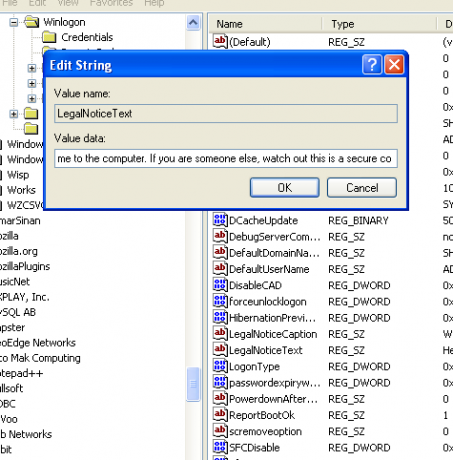
Nastavite privzeto identiteto prijave
Prav tako priročno postavljen v Winlogon imenik je ključ registra z naslovom AutoAdminLogin, DefaultDomainName, in DefaultUserName. Ti ključi nastavijo privzete poverilnice za sistem, ko se naloži prijava. Če želite preprosto prihraniti čas, tako da vsakič samodejno nastavite pravilno uporabniško ime in geslo in ta računalnik ne uporablja kopica ljudi, potem je v redu.
Če računalnik, ki ga tvitete, uporablja veliko ljudi, potem ne bi priporočal uporabe tega nastavitve, razen če seveda ne nameravate vsi, ki uporabljajo isti račun. Kakor koli že:
-
1. Pojdite na »Start«, »Run« in vnesite regedit.exe.
2. Ko se Urejevalnik registra naloži, pojdite na
HKEY_LOCAL_MACHINE \ SOFTWARE \ Microsoft \ Windows NT \ Trenutna različica \ Winlogon
3. The AutoAdminLogin Trenutno mora biti tipka nastavljena na 0, če vas sistem samodejno ne prijavi. Če se sistem kljub temu samodejno prijavi, mora biti to nastavljeno na 1.
4. The DefaultDomainName key je privzeti uporabniški imenik, za katerega je izbrano uporabniško ime. Običajno tega ne bo treba spreminjati, razen če se prijavite na strežnik.
5. The DefaultUserName Ključ očitno nastavi privzeto uporabniško ime. To lahko spremenite v karkoli želite, da priloži vaše uporabniško ime.
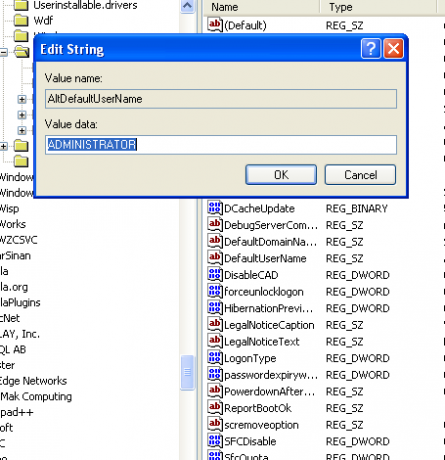
Spremenite ohranjevalnik zaslona
Spreminjanje ohranjevalnika zaslona je najboljši del. Sposobnost, da svojim prijateljem pokažete ultra kul taksist spretnosti nastavitve in vrhunsko računalniško modiranje. Kakor koli že, tukaj je preprost način uporabe nekaj kul programske opreme. (Opomba: Namestitev je precej enostavna in ji ne bi bilo potrebno veliko razlage.)
-
1. Prenesi BootSkin.
2. Poiščite in naložite novo ali rabljeno trenutno »BootSkins«, ki ste jo dobili po namestitvi, da spremenite zagonski zaslon. (Če želite prenesti in dostopati do novih "BootSkins", lahko greste na WinCustomize.)
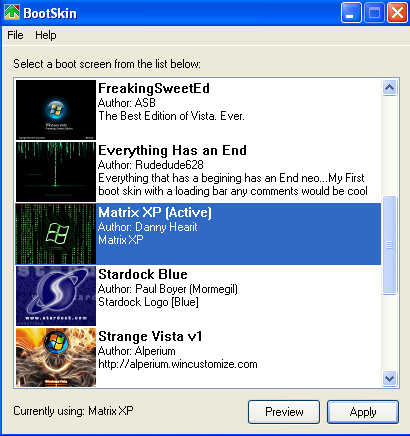
Upam, da vam bodo ti majhni popravki pomagal približati se popoln računalnik. Zabavajte se ob potepanju!
Will Mueller je računalniški norček in geek, ki računalnike uporablja že predolgo. S tem sem sodeloval pri velikem številu spletnega razvoja in tudi programiranja.